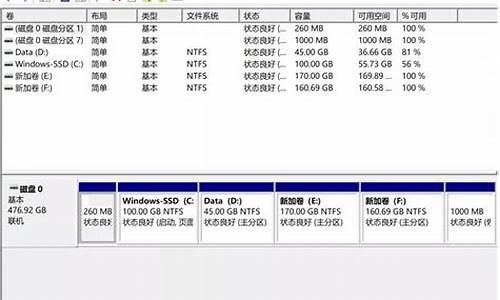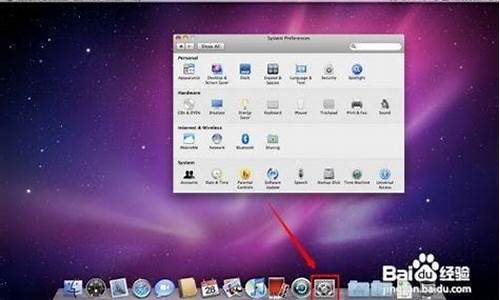winxp怎么重新安装系统-xp重新安装电脑系统教程
1.xp电脑系统怎么重装|xp电脑系统重装教程
2.xp光盘重装系统教程|xp系统光盘重装步骤
3.xp电脑怎么重装系统。最简单
4.XP系统的电脑怎么换别的系统?
5.windows xp系统怎么重装系统啊?
xp电脑系统怎么重装|xp电脑系统重装教程

早期的电脑多数安装的是xp系统,虽然xp电脑系统兼容性强,而且具备较好的稳定性,不过日常使用过程中难免会遇到系统故障,比如中毒或者系统崩溃,这时就需要重装系统,很多用户不清楚xp电脑系统要怎么重装,接下来小编就教大家xp电脑系统的重装教程。
相关教程:一键安装xp系统教程
一、重装准备
1、备份电脑重要文件
2、2G左右的U盘,制作U盘PE启动盘
3、系统镜像:深度技术xpsp3系统下载
4、启动设置:开机从U盘启动设置方法
二、xp电脑系统重装步骤
1、将U盘做成启动盘,使用解压软件把系统镜像中gho文件解压到U盘GHO目录下;
2、在电脑上插入U盘,重启过程中按F12、F11、Esc等快捷键,选择USB选项从U盘启动;
3、进入U盘主页面,选择01运行PE增强版;
4、在PE桌面上运行PE一键装机,装机工具默认会加载映像路径,我们只需选择安装盘符C盘,确定;
5、在下面的界面,装机工具执行映像的解压操作;
6、接着电脑会重启,转到这个界面,执行系统的安装;
7、系统的安装全自动,最后启动进入系统桌面,重装完成。
xp电脑系统的重装教程就为大家介绍到这边,如果你的xp电脑出现系统崩溃或损坏的问题,就可以按照上述小编的方法来给电脑重装系统了。
xp光盘重装系统教程|xp系统光盘重装步骤
绝大多数的电脑都配置有光驱,所以使用光盘重装系统就显得很方便,早期的xp系统几乎都是通过光盘重装,而且xp系统光盘随处可见,不过有用户手头上有xp光盘,但是不清楚xp光盘重装系统步骤是什么,其实很简单,只需要让电脑从光盘启动,就可以进入光盘重装界面,下面小编跟大家分享xp系统光盘重装步骤。
相关阅读:
本地硬盘一键安装ghostxp/win7/win8/win10系统方法推荐
u盘pe快速安装xp/win7/win8/win10系统
一、重装准备:
1、操作系统:最新xp系统下载
2、xp系统光盘:xp系统盘制作教程
3、启动设置:怎么设置从光盘启动
二、xp系统光盘重装步骤如下
1、在电脑光驱上放入xp系统光盘,重启后按F12、F11或Esc选择DVD回车,从光盘启动;
2、启动进入xp光盘界面,选择2回车或直接按下数字2,运行PE微型系统;
3、不用分区的用户直接执行第5步,如果需要分区,双击PE桌面上的硬盘分区DiskGenius,右键硬盘—快速分区;
4、设置分区数目和每个分区的大小,确定;
5、完成分区后,双击自动恢复xp到C盘,弹出提示框,点击确定;
6、在这个界面,执行xp系统恢复到C盘的过程,也就是重装xp过程;
7、操作完成后,会重启电脑,此时取出xp光盘,后面会自动执行xp重装过程;
8、最后启动进入xp系统桌面,xp系统重装完成。
到这边xp光盘重装系统教程就介绍完了,如果你有xp光盘,在遇到系统故障时,就可以通过上面的步骤来重装xp系统。
xp电脑怎么重装系统。最简单
电脑重装系统方法很多,常见的有:硬盘安装、U盘安装和光盘安装,可择一操作。
1、硬盘安装:
(1)开机或重启后按F11键或F8键,看有没有安装一键GHOST或类似软件,有则选择一键还原按回车确定;
(2)进入一键还原操作界面后,再选择“还原”确定即可。如果以前刚进行过一键备份,则能恢复到备份时的状态。
另外,如果能够进入现在的系统或开机时按F8能够进入命令行模式,可搜索WINDOWS版或DOS版的GHOST.exe程序和GHO系统文件,然后手工运行GHOST程序装载系统GHO文件也能重装系统。
2、U盘安装:如果没有一键还原,则使用系统U盘重装系统。启动U盘制作及U盘重装系统的操作步骤为:
(1)制作启动U盘:到实体店买个容量8G以上的U盘,上网搜索下载老毛桃或大白菜等启动U盘制作工具,将U盘插入电脑运行此软件制作成启动U盘,再到系统之家或类似网站下载WINXP或WIN7等操作系统的GHO文件,复制到U盘或启动工具指定的U盘文件夹下并按要求重命名。也可以上网搜索下载ISO格式的系统镜像文件(内含GHO系统文件或完整的系统安装文件),通过ultraiso等工具释放到U盘制作成包含系统的启动U盘。
(2)设置U盘启动:开机按DEL键(笔记本一般为F2或其它)进入BIOS设置界面,进入BOOT选项卡设置U盘(有USB-HDD、USB-FDD等不同格式,优先选择USB-HDD)为第一启动项(注:部分电脑需要在此时插入U盘进行识别才能设置),再按F10保存退出重启。部分新主板支持开机后连按F12或F11进入启动选项菜单,可不进CMOS界面直接选择U盘(事先插入U盘即识别出来的U盘的型号)或Generic Flash Disk(通用闪存盘)或Removable Device(移动磁盘)启动电脑。
(3)U盘重装系统:插入U盘启动电脑,进入U盘功能菜单之后,选择“安装系统到硬盘第一分区“,回车确定后按提示操作,或者进入PE系统后,运行桌面上的“一键安装系统”,电脑会自动运行GHOST软件并自动搜索U盘上的GHO文件克隆安装到C区,整个过程基本无需人工干预,直到最后进入系统桌面。
3、光盘安装:电脑使用光盘重装系统,其操作步骤如下:
(1)准备系统光盘:如果没有可以去电脑商店购买,需要安装什么系统就买什么系统的最新版光盘。如果有刻录光驱,也可上网自行下载ISO格式的系统文件刻录成系统光盘。
(2)设置光盘启动:开机后按DEL键(笔记本一般为F2或根据屏幕底行提示的热键)进入CMOS,并在BOOT选项卡中设置光驱(CD-ROM或DVD-ROM)为第一启动项(老主板需要进入Advanced BIOS Features选项卡后,在“1st Boot Device”处回车,再选择CD/DVD-ROM),再按F10保存退出重启。重启电脑时及时将系统光盘插入光驱。
(3)克隆安装系统:光盘启动成功后会显示功能菜单,此时选择菜单中的“安装系统到硬盘第一分区”,回车确定后按提示操作,或者进入PE系统后,运行桌面上的“一键安装系统”,电脑会自动运行GHOST软件自动载入GHO文件克隆安装到C区,整个过程基本无需人工干预,直到最后进入系统桌面。
注意:在安装系统完成后,先安装安全软件如360安全卫士加360杀毒或者金山毒霸之类其它安全软件,进行全盘查杀木马、病毒,再打好系统补丁、安装常用软件,并下载安装使用一键还原工具进行系统备份,以备不时之需。
XP系统的电脑怎么换别的系统?
想要把自己电脑的系统从XP变为Windows7等其他系统需要重装电脑系统,系统重装方法如下:\x0d\\x0d\一、使用系统安装光盘安装系统。找到系统安装光盘之后,将光盘插入电脑光盘驱动器处,待开机时按提示进入BIOS启动项界面(一般是按Delete键或者F2键,但不一定,根据电脑提示按键),在BIOS界面设置电脑从光盘启动。之后按提示重装系统即可。\x0d\\x0d\二、使用辅助软件安装系统。使用一些辅助软件也可以重装系统,比如软媒魔方。使用软媒魔方安装系统的方法如下:\x0d\1、从网上下载Windows系统的官方镜像文件和软媒魔方软件,安装软媒魔方软件到电脑;\x0d\2、打开软媒魔方软件,在其更多工具栏中找到“硬盘装机”选项左键单击;\x0d\3、在打开的界面中设置找到放置Windows系统镜像的文件目录,并设置解压目录,然后点击开始解压;\x0d\4、解压完成之后开始安装系统,按照提示操作即可。\x0d\\x0d\三、也可以使用U盘启动盘安装系统。使用老毛桃制作系统U盘和使用系统U盘安装系统的方法如下:\x0d\制作系统U盘:\x0d\1、另找一台可用的电脑,从网上下载老毛桃软件,在电脑上安装。\x0d\2、插入U盘,打开老毛桃U盘制作工具。默认页面为“U盘启动”选项卡下的“普通模式”。\x0d\3、在老毛桃界面,在“U盘启动”,“普通模式”下进行U盘制作。模式选择“HDD-FAT32”“请选择”好U盘后,点击“一键制作U盘启动盘”。\x0d\4、制作U盘启动盘会删除U盘中的数据,所以在制作之前需要把U盘的重要数据进行备份。\x0d\5、制作好U盘会有“电脑模拟器”提示,可以点击进入模拟器模拟。\x0d\6、制作完成后U盘名称变化为“老毛桃U盘”,并且U盘空间变小了。\x0d\7、此时需要把ISO文件移动到U盘“GHO”文件里。便可以用U盘启动重装系统了。\x0d\\x0d\用老毛桃制作的U盘启动盘安装系统的方法:\x0d\1、启动电脑前,插上U盘,在启动过程中按住F12(也可能是其他按键,注意电脑提示),进入BIOS界面 。\x0d\2、在BIOS界面设置电脑从U盘启动。\x0d\3、设置完成后开始启动电脑进入U盘启动界面。\x0d\4、在界面中选择运行老毛桃Win8PE界面,Enter键确认选择。\x0d\5、进入界面之后会打开系统重装设置窗口,一般来说窗口中会直接找到U盘目录下的GHO文件,如果没有就浏览选择GHO文件。\x0d\6、左键单击下方的硬盘选项中的C盘,然后点击窗口下放的“确定”按钮。\x0d\7、系统将会提示开始进行系统还原,选择确定即可。\x0d\上述设置完成之后系统就会开始还原为IOS镜像中的Windows系统,时间有点长,请耐心等待。
windows xp系统怎么重装系统啊?
电脑重装系统的方法
方法一:硬盘重装系统(此方法比较简单,适合菜鸟使用,就是没装过系统的也能用,但是电脑系统崩溃了的话用不了)
所谓的硬盘安装,其实就是借助一些软件,如OneKey Ghost,黑云一键重装系统,一键Ghost系统还原等。
第一步:下载一个你喜欢的安装软件和一个Ghost系统(Windows7或WindowsXP)
第二步:打开系统安装器后,选择你要安装的电脑系统,然后点击确定即可。
第三步:系统自动恢复中,等待安装完成即可。
方法二:U盘装系统(此方法特别适合没光驱的用户,当然有光驱的也能用,如果你不知道怎么设置bios的话不要用)
所谓的U盘装系统就是把U盘制作成一个引导盘,通过设置BIOS为第一启动项,来引导电脑启动。
第一步:下载一个U盘启动盘制作工具(这类工具很多,如:绿叶U盘启动盘制作工具,大白菜U盘工具,USBoot,一键U盘装系统等等,可以根据自己爱好选择一个), 然后把U盘插在电脑上,制作一个U盘启动盘,并把你准备安装的电脑系统放进U盘里面。
第二步:设置电脑BIOS启动项中USB为第一启动项。
第三步:进入WinPE启动菜单,选择启动WinPE项。
第四步:进入WinPE后,使用里面的一键恢复工具,选择你U盘里面的系统,然后点击确定后即可等待系统自动安装了。
3.光盘重装系统(此法为传统的老方法,就是现在好多电脑没光驱,买光盘也不合适,不如上面两种好,直接在网上下个系统就可以用)
第一步,设置光启:
所谓光启,意思就是计算机在启动的时候首先读光驱,这样的话如果光驱中有具有光启功能的光盘就可以赶在硬盘启动之前读取出来(比如从光盘安装系统的时候)。
设置方法:
1.启动计算机,并按住DEL键不放,直到出现BIOS设置窗口(通常为蓝色背景,**英文字)。
2.选择并进入第二项,“BIOS SETUP”(BIOS设置)。在里面找到包含BOOT文字的项或组,并找到依次排列的“FIRST”“SECEND”“THIRD”三项,分别代表“第一项启动”“第二项启动”和“第三项启动”。这里我们按顺序依次设置为“光驱”“软驱”“硬盘”即可。(如在这一页没有见到这三项E文,通常BOOT右边的选项菜单为“SETUP”,这时按回车进入即可看到了)应该选择“FIRST”敲回车键,在出来的子菜单选择CD-ROM。再按回车键
3.选择好启动方式后,按F10键,出现E文对话框,按“Y”键(可省略),并回车,计算机自动重启,证明更改的设置生效了。
第二步,从光盘安装XP系统
在重启之前放入XP安装光盘,在看到屏幕底部出现CD字样的时候,按回车键。才能实现光启,否则计算机开始读取硬盘,也就是跳过光启从硬盘启动了。
XP系统盘光启之后便是蓝色背景的安装界面,这时系统会自动分析计算机信息,不需要任何操作,直到显示器屏幕变黑一下,随后出现蓝色背景的中文界面。
这时首先出现的是XP系统的协议,按F8键(代表同意此协议),之后可以见到硬盘所有分区的信息列表,并且有中文的操作说明。选择C盘,按D键删除分区(之前记得先将C盘的有用文件做好备份),C盘的位置变成“未分区”,再在原C盘位置(即“未分区”位置)按C键创建分区,分区大小不需要调整。之后原C盘位置变成了“新的未使用”字样,按回车键继续。
接下来有可能出现格式化分区选项页面,推荐选择“用FAT32格式化分区(快)”。按回车键继续。
系统开始格式化C盘,速度很快。格式化之后是分析硬盘和以前的WINDOWS操作系统,速度同样很快,随后是复制文件,大约需要8到13分钟不等(根据机器的配置决定)。
复制文件完成(100%)后,系统会自动重新启动,这时当再次见到CD-ROM.....的时候,不需要按任何键,让系统从硬盘启动,因为安装文件的一部分已经复制到硬盘里了(注:此时光盘不可以取出)。
出现蓝色背景的彩色XP安装界面,左侧有安装进度条和剩余时间显示,起始值为39分钟,也是根据机器的配置决定,通常P4,2.4的机器的安装时间大约是15到20分钟。
此时直到安装结束,计算机自动重启之前,除了输入序列号和计算机信息(随意填写),以及敲2到3次回车之外,不需要做任何其它操作。系统会自动完成安装。
第三步,驱动的安装
1.重启之后,将光盘取出,让计算机从硬盘启动,进入XP的设置窗口。
2.依次按“下一步”,“跳过”,选择“不注册”,“完成”。
3.进入XP系统桌面。
4.在桌面上单击鼠标右键,选择“属性”,选择“显示”选项卡,点击“自定义桌面”项,勾选“我的电脑”,选择“确定”退出。
5.返回桌面,右键单击“我的电脑”,选择“属性”,选择“硬件”选项卡,选择“设备管理器”,里面是计算机所有硬件的管理窗口,此中所有前面出现**问号+叹号的选项代表未安装驱动程序的硬件,双击打开其属性,选择“重新安装驱动程序”,放入相应当驱动光盘,选择“自动安装”,系统会自动识别对应当驱动程序并安装完成。(AUDIO为声卡,VGA为显卡,SM为主板,需要首先安装主板驱动,如没有SM项则代表不用安装)。安装好所有驱动之后重新启动计算机。至此驱动程序安装完成。
声明:本站所有文章资源内容,如无特殊说明或标注,均为采集网络资源。如若本站内容侵犯了原著者的合法权益,可联系本站删除。